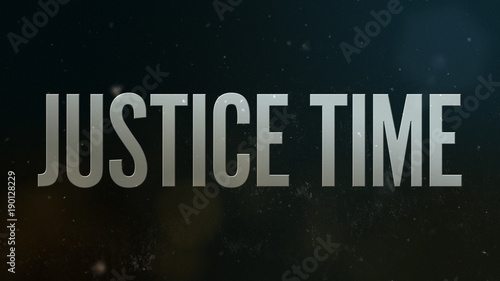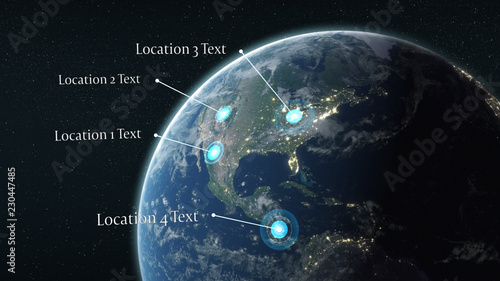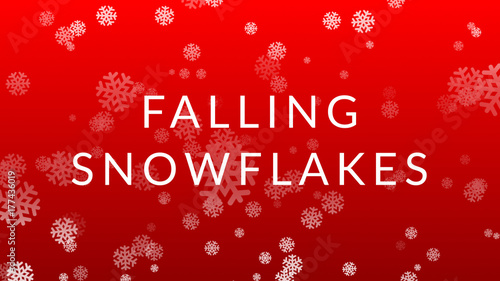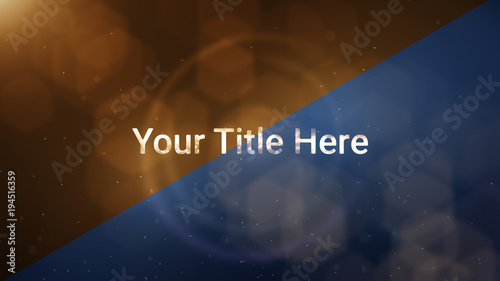動画のクオリティを飛躍的に高める要素の一つに「効果音」があります。iMovieには、カメラのシャッター音、教会の鐘の音、動物の鳴き声、時間の経過を表現する時計の音、ひらめきを表す効果音、正解・不正解の音など、多種多様な効果音が豊富に収録されています。プロの映像クリエイターがオリジナルの効果音ライブラリを持つように、iMovieユーザーも内蔵効果音を効果的に活用することで、手軽にプロ並みの動画編集が可能です。
効果音は、単に音を足すだけでなく、視聴者の感情を揺さぶり、動画の世界観に引き込むための強力なツールです。適切な効果音は、映像に奥行きと臨場感を与え、メッセージをより鮮明に伝えます。
このページでは、iMovieで効果音を追加する基本的な方法から、内蔵効果音の賢い使い方、さらに外部効果音の取り込み方、そして動画の質を格段に上げるプロの活用術まで、網羅的に解説します。あなたの動画編集スキルを次のレベルへと引き上げましょう。
iMovieから本格編集へステップアップ
Premiere Proならプロ級のテロップやタイトルが簡単に追加できます。
テンプレートも10点まで無料
📱 PCでもスマホでも簡単動画編集
Adobe Expressなら、ブラウザやアプリで直感的に動画作成・編集が可能。豊富なテンプレートでSNS投稿もおしゃれに仕上がります。無料で始められます。
Adobe Expressを無料で試すiMovieで効果音を追加する基本手順
iMovieで効果音を追加するのは非常に簡単です。ここでは、効果音ライブラリの表示からタイムラインへの適用まで、基本的な手順を詳しく解説します。
効果音ライブラリを表示する
iMovieのプロジェクトを開き、画面上部にある「オーディオ」タブをクリックします。次に、左側のサイドバーに表示される「サウンドエフェクト」を選択すると、iMovieに収録されている効果音ライブラリが表示されます。
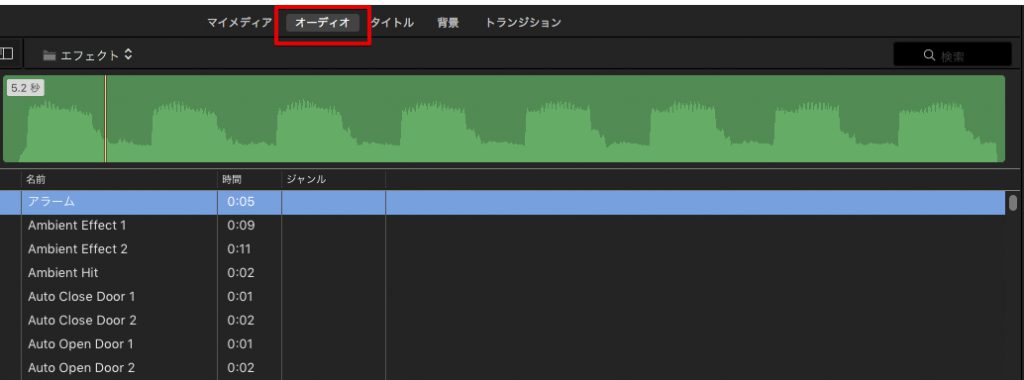
効果音の種類をグループ分けして探す
効果音ライブラリの左上にあるプルダウンメニューを利用すると、効果音をカテゴリ別に絞り込んで表示できます。「動物」「ジングル」「SF」「環境音」など、直感的に分かりやすいグループ名で分類されているため、目的の効果音を効率的に見つけることができます。
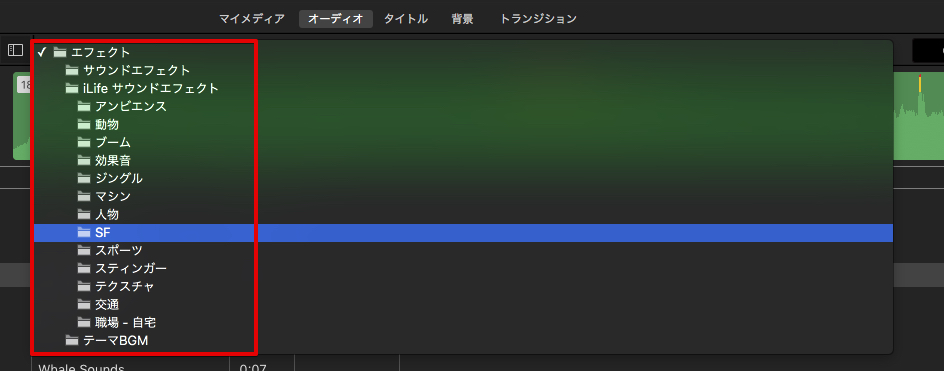
効果音を検索して探す
特定の効果音を探している場合は、効果音ライブラリの右上にある検索ボックスが便利です。例えば、「bell」と入力すれば鐘の音、「camera」と入力すればカメラのシャッター音など、キーワードに関連する効果音が表示されます。英語での入力が基本ですが、日本語でヒットする場合もあります。
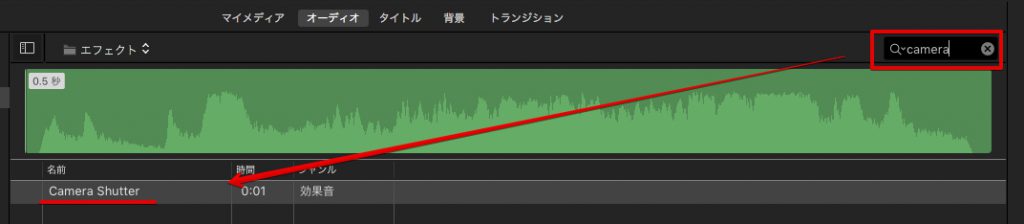
効果音を視聴する
効果音をタイムラインに追加する前に、どのような音かを確認できます。効果音の左側にある再生マークをクリックするか、効果音の項目をダブルクリックすることで、その効果音を視聴できます。
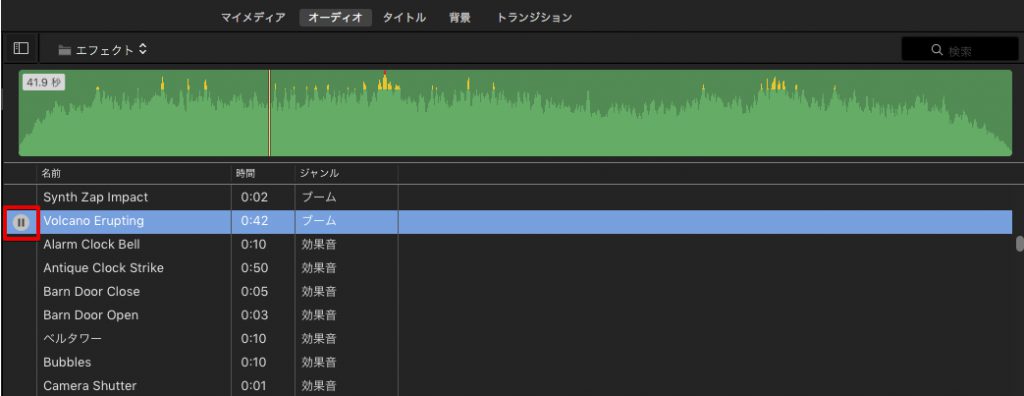
効果音をタイムラインに適用する
希望の効果音が見つかったら、その効果音をタイムライン上の任意の場所にドラッグ&ドロップするだけで適用が完了します。効果音は緑色のオーディオクリップとして表示され、映像クリップの下に配置されます。
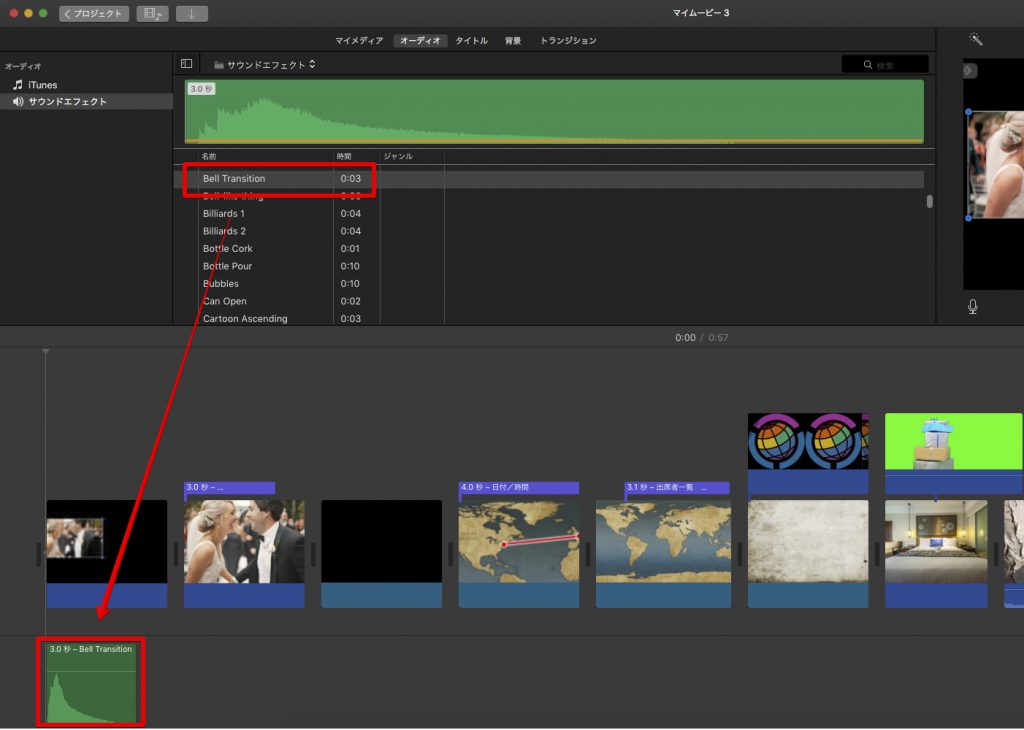

効果音は、映像の特定の瞬間に合わせて配置することで、より効果を発揮します。例えば、ドアが開く瞬間にドアの音、人物が歩き出す瞬間に足音などを加えると、リアリティが増しますよ。
iMovie内蔵効果音を使いこなす!おすすめ効果音と活用シーン
iMovieに内蔵されている効果音は、その種類が豊富で、様々なシーンで活用できます。ここでは、特におすすめの効果音とその具体的な活用シーンをご紹介します。
映画予告編風のタイトルにも合う風切り音
「Jet Fly By」という効果音は、映画の3Dタイトルが画面を横切ったり、勢いよく登場する瞬間にぴったりの迫力ある風切り音です。映画予告編のようなダイナミックな演出をしたい時に組み合わせると、より効果的な表現が可能です。

カメラのシャッター効果音
動画の中から特定の1コマを切り取って写真のように見せる演出は、iMovieでも簡単に作成できます。「Camera Shutter」という効果音を組み合わせることで、実際にカメラで撮影したかのような臨場感を演出できます。旅行の思い出ムービーや、ポートフォリオ動画などで効果的です。

ブライダル映像でも利用できる鐘の効果音
結婚式のプロフィールムービーやオープニングムービーでは、教会の鐘の音が感動的な雰囲気を演出するのに非常に効果的です。「Bell Buoy」や「Bell Tower」といった効果音は、厳かながらも希望に満ちた結婚式のシーンにぴったり合います。披露宴の余興ムービーなど、特別な瞬間を彩る際にもおすすめです。

キラキラ素材を合成する時の効果音
キラキラとしたパーティクル系の動画素材をiMovieで合成する際、「キラキラ」という音を加えることで、より魔法のような演出が可能です。「Bell Transition」という効果音は、光が広がるような映像と相性が良く、ディズニー作品などで見られるような幻想的な表現にも活用できます。

その他、汎用性の高い効果音の活用例
iMovieには上記以外にも、様々なシーンで役立つ効果音が多数収録されています。
- 拍手・歓声: イベントや発表会の動画で、盛り上がりを表現したい時に。
- 環境音(風、雨、波など): 自然の風景や特定の場所の雰囲気をリアルに伝えたい時に。
- 時計の音: 時間の経過や緊迫感を演出したい時に。
- 正解・不正解の音: クイズ形式の動画や、学習コンテンツでインタラクティブな要素を加えたい時に。
- コミカルな音: 面白いシーンやギャグを強調したい時に。

効果音を選ぶ際は、動画のテーマや伝えたい感情に合っているかを重視しましょう。迷った時は、いくつかの効果音を試してみて、最もフィットするものを選ぶのがおすすめです。
動画の質を格段に上げる!効果音の調整・編集テクニック
効果音を追加するだけでなく、適切に調整・編集することで、動画の完成度は格段に向上します。iMovieでできる基本的な調整テクニックをマスターしましょう。
音量の調整方法
タイムライン上の効果音クリップをクリックすると、クリップの中央に音量調整バーが表示されます。このバーを上下にドラッグすることで、簡単に音量を調整できます。また、クリップを選択した状態で、ビューア上部の「音量」アイコンをクリックし、スライダーを調整することも可能です。
BGMやナレーションとのバランスを考慮し、効果音が大きすぎたり小さすぎたりしないように調整することが重要です。特に、セリフや重要な音声がある場合は、効果音が邪魔にならないよう注意しましょう。
長さの調整(トリミング)
効果音クリップの端をドラッグすることで、簡単に長さを調整(トリミング)できます。映像の特定の瞬間に合わせて効果音を短くしたり、長く引き伸ばしたりすることが可能です。
フェードイン・フェードアウトで自然な演出
効果音の始まりや終わりにフェードイン・フェードアウトを設定することで、音が突然始まったり終わったりするのを防ぎ、より自然な印象を与えられます。効果音クリップの端に表示される小さな丸いハンドルをドラッグすると、フェードの長さを調整できます。
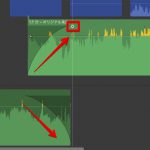 iMovieで曲をフェードイン&フェードアウトする方法
iMovieを使った動画編集において、BGMや効果音の音量調整は、動画のクオリティを大きく左右する重要な要素です。特に、曲の始まりや終わりを自然に演出する「フェードイン
iMovieで曲をフェードイン&フェードアウトする方法
iMovieを使った動画編集において、BGMや効果音の音量調整は、動画のクオリティを大きく左右する重要な要素です。特に、曲の始まりや終わりを自然に演出する「フェードイン
複数の効果音を重ねて奥行きを出す
iMovieでは、複数の効果音を重ねて配置することができます。例えば、雷の音と雨の音を重ねることで、よりリアルな嵐のシーンを表現したり、複数の楽器の音を重ねて複雑なサウンドを作り出したりすることが可能です。ただし、重ねすぎると音がごちゃついてしまうため、バランスを見ながら調整しましょう。
オーディオエフェクトでさらに表現豊かに
iMovieには、効果音だけでなく、オーディオクリップ全体に適用できる様々なエフェクトが用意されています。例えば、エコーやリバーブをかけることで空間的な広がりを表現したり、イコライザで音質を調整したりすることが可能です。これらのエフェクトを効果音と組み合わせることで、よりプロフェッショナルなサウンドデザインが実現できます。
 iMovieでオーディオにエコーやリバーブエフェクトを適用する方法
iMovieは、MacやiPhone、iPadといったApple製品に標準搭載されている無料の動画編集ソフトでありながら、プロ顔負けの本格的な動画制作を可能にします。特に、動画の印象を
iMovieでオーディオにエコーやリバーブエフェクトを適用する方法
iMovieは、MacやiPhone、iPadといったApple製品に標準搭載されている無料の動画編集ソフトでありながら、プロ顔負けの本格的な動画制作を可能にします。特に、動画の印象を
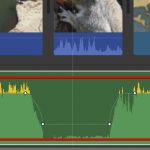 iMovieで音量を細かく調整する方法
動画のクオリティを決定づける要素は多岐にわたりますが、その中でも「音」は視聴者の体験を大きく左右する重要な要素です。どんなに素晴らしい映像でも、音量が不適切だっ
iMovieで音量を細かく調整する方法
動画のクオリティを決定づける要素は多岐にわたりますが、その中でも「音」は視聴者の体験を大きく左右する重要な要素です。どんなに素晴らしい映像でも、音量が不適切だっ
【プロの秘訣】外部効果音をiMovieで活用する方法
iMovieの内蔵効果音だけでは物足りない場合や、特定の効果音が必要な場合は、外部の音源を取り込むことができます。これにより、動画の表現の幅が格段に広がります。
外部効果音の探し方・入手先
外部効果音は、インターネット上の様々なサイトで入手できます。無料のものからプロ品質の有料素材まで、用途に応じて選びましょう。
無料の効果音サイト
- 効果音ラボ: 日本語で検索しやすく、バラエティ豊かな効果音が揃っています。個人利用から商用利用まで幅広く対応しているものが多いですが、利用規約は必ず確認しましょう。効果音ラボ
- OtoLogic: 高品質な効果音やBGMが豊富に提供されています。こちらも利用規約を確認の上、適切に利用しましょう。OtoLogic
- DOVA-SYNDROME: BGMが中心ですが、一部効果音も提供されています。
有料の効果音サイト・サブスクリプションサービス
- Artlist: 音楽と効果音の両方を網羅したサブスクリプションサービス。高品質で商用利用可能な素材が豊富です。
- Epidemic Sound: YouTubeなどのクリエイターに人気の高いサービスで、著作権フリーの音楽と効果音が多数提供されています。
- Adobe Stock オーディオ: Adobe製品との連携がスムーズで、プロ品質の音源が見つかります。
自分で録音する
スマートフォンや外部マイクを使って、オリジナルの効果音を録音することも可能です。例えば、特定の場所の環境音や、ユニークな物音など、動画に合わせたオリジナリティあふれるサウンドを作り出せます。
外部効果音のiMovieへの取り込み方
ダウンロードした効果音ファイル(MP3, WAV, AIFFなど)は、以下の方法でiMovieに取り込めます。
- ドラッグ&ドロップ: Finderやデスクトップに保存した効果音ファイルを、iMovieのタイムラインに直接ドラッグ&ドロップします。
- メディアの読み込み: iMovieの「ファイル」メニューから「メディアを読み込む」を選択し、目的の効果音ファイルを選んで読み込みます。読み込んだファイルは「マイメディア」に表示され、そこからタイムラインにドラッグして使用できます。
外部効果音利用時の著作権と注意点
外部の効果音を利用する際に最も重要なのが「著作権」です。著作権を無視した利用は、法的な問題に発展する可能性があります。
- 利用規約の確認: ダウンロードサイトごとに利用規約が異なります。商用利用が可能か、クレジット表記が必要か、加工の可否などを必ず確認しましょう。
- 商用利用の可否: YouTubeでの収益化やクライアントワークなど、商用目的で動画を公開する場合は、商用利用が許可されている素材を選びましょう。
- クレジット表記: 多くの無料素材サイトでは、動画内や概要欄でのクレジット表記が求められます。忘れずに記載しましょう。
- ライセンスの種類: クリエイティブ・コモンズ・ライセンスなど、様々なライセンス形態があります。それぞれの条件を理解して利用しましょう。

著作権は非常にデリケートな問題です。少しでも不安がある場合は、利用を避けるか、有料の著作権フリー素材サービスを利用することをおすすめします。
効果音活用でよくある疑問と解決策
iMovieで効果音を扱う際によくある疑問とその解決策をご紹介します。
効果音が聞こえない/音量が小さい
- 音量調整の確認: タイムライン上の効果音クリップの音量バーが下がっていないか確認しましょう。
- 他のオーディオとのバランス: BGMやナレーションの音量が大きすぎると、効果音が埋もれてしまうことがあります。他のオーディオクリップの音量を調整するか、ダッキング機能(BGMの音量を一時的に下げる機能)を活用しましょう。
- 出力設定の確認: 最終的な書き出し設定で、オーディオトラックがミュートになっていないか確認します。
効果音が多すぎてうるさい
- 効果音の厳選: すべてのシーンに効果音を入れる必要はありません。本当に効果的な瞬間に絞って使用しましょう。
- 音量の調整: 各効果音の音量を個別に調整し、全体のバランスを整えます。
- フェードイン・フェードアウトの活用: 音の入りと終わりを自然にすることで、耳障りな印象を軽減できます。
特定の効果音が見つからない
- 検索キーワードの変更: 英語での検索も試してみましょう。例えば「bell」だけでなく「chime」なども試すと見つかる場合があります。
- カテゴリの確認: 適切なカテゴリで絞り込めているか再確認します。
- 外部サイトの活用: iMovie内蔵の効果音で見つからない場合は、上記で紹介した外部効果音サイトを利用することを検討しましょう。
 iMovieでノイズや雑音を除去する方法
動画制作において、映像の美しさはもちろん重要ですが、実は「音質」も視聴体験を大きく左右する要素です。どんなに素晴らしい映像でも、背景に「サー」という雑音や「ブー
iMovieでノイズや雑音を除去する方法
動画制作において、映像の美しさはもちろん重要ですが、実は「音質」も視聴体験を大きく左右する要素です。どんなに素晴らしい映像でも、背景に「サー」という雑音や「ブー
まとめ:効果音で動画に命を吹き込もう
iMovieでの効果音追加は、動画の表現力を飛躍的に向上させるための重要なステップです。内蔵効果音の活用から、外部音源の取り込み、そして適切な調整テクニックまでをマスターすることで、あなたの動画は視聴者の心に深く響くものへと変わるでしょう。
動画の質を高めるアニメーション素材
10点まで無料でダウンロードできて商用利用もOK!今すぐ使えるテンプレート